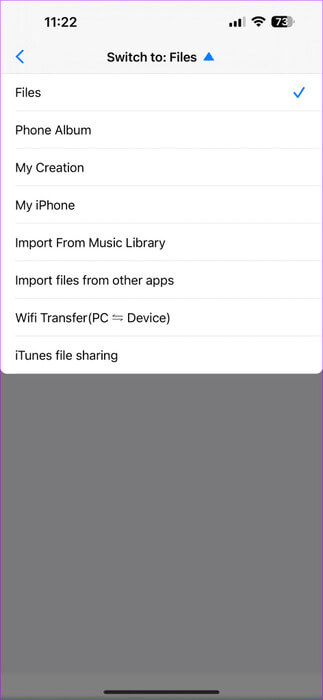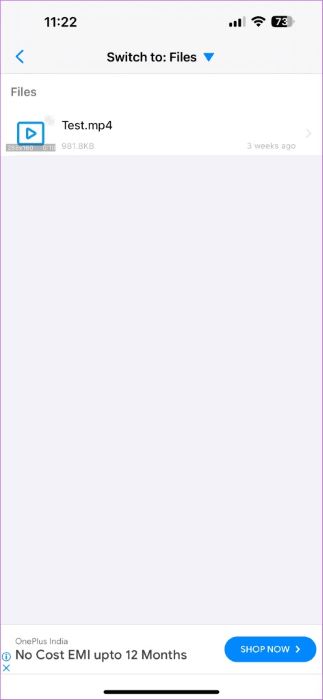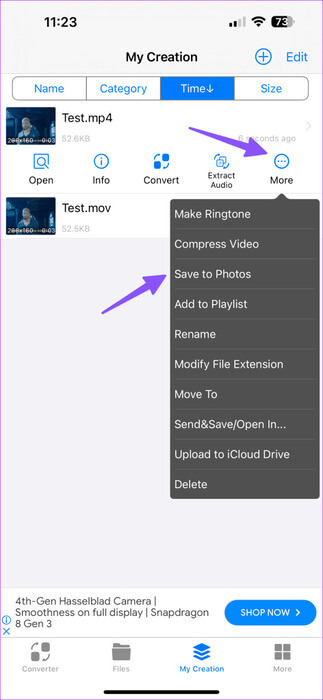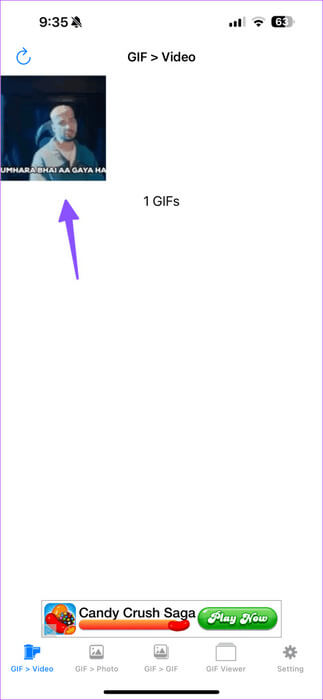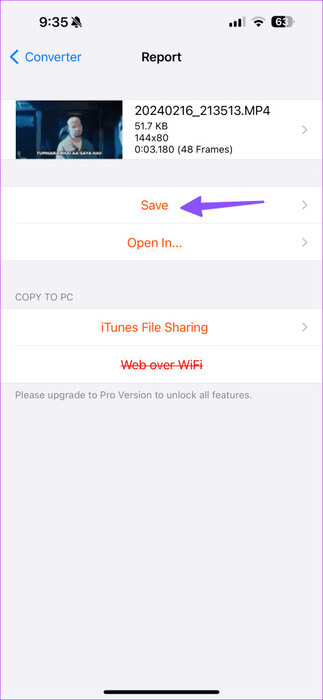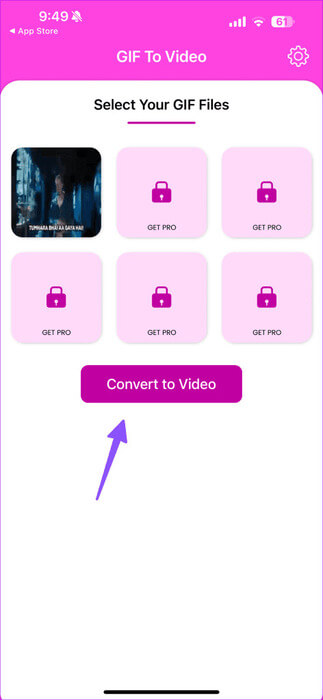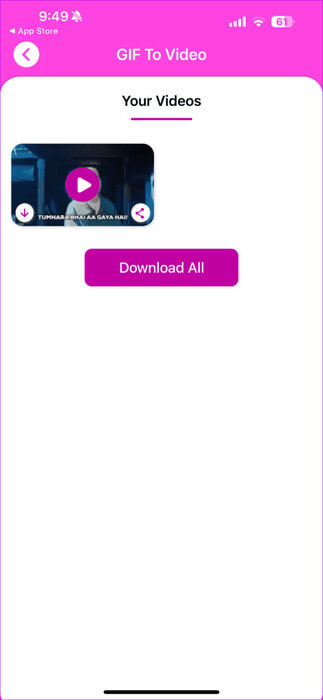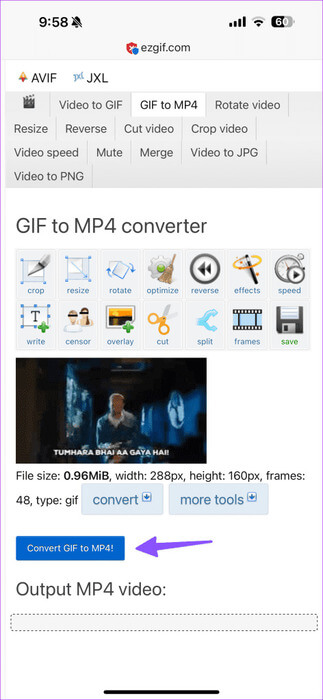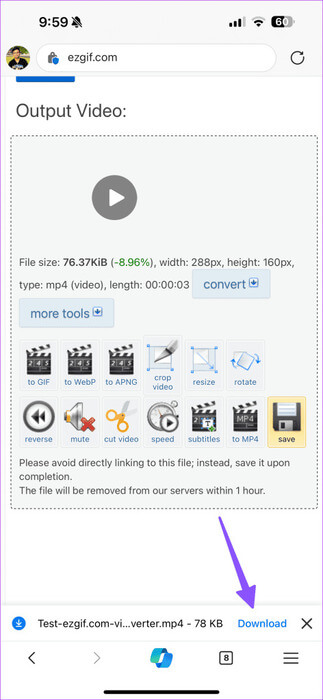Die 4 besten Möglichkeiten, GIF auf dem iPhone in MP4 zu konvertieren
Obwohl GIFs eine einfache Möglichkeit sind, Ihre Gespräche und Social-Media-Beiträge aufzupeppen, sind sie in bestimmten Situationen nicht das am besten geeignete Medienformat. Beispielsweise können Sie GIFs nicht mit Videoplayern von Drittanbietern verwenden und sie sind mit vielen Geräten und Webdiensten nicht kompatibel. Sie müssen GIF in MP4 konvertieren, um solche Probleme zu vermeiden. Hier sind die besten Möglichkeiten, dies auf dem iPhone zu tun.
Sie benötigen keine professionelle Desktop-Anwendung, um GIF in MP4 oder ein anderes Videoformat zu konvertieren. Und dank leistungsfähiger mobiler Apps können Sie dasselbe auch auf Ihrem iPhone und Android tun. Es gibt jedoch keine integrierte Methode zum Abschließen der Medienkonvertierung. Sie müssen Apps von Drittanbietern verwenden, und aus Dutzenden von Optionen haben wir die besten zusammengestellt, um GIF auf dem iPhone in MP4 zu konvertieren.
1. Verwenden Sie einen GIF-Konverter
Wie der Name schon sagt, ist der GIF-Konverter eine der besten Anwendungen von DrittanbieternKonvertieren Sie verschiedene Dateiformate auf dem iPhone. Es unterstützt viele Videoformate wie MP4, MOV, 3GP, MPEG, WMV, FLV, AVI und MEHR. Schauen wir es uns in Aktion an.
Schritt 1: Laden Sie die GIF-Konverter auf Ihrem iPhone und öffnen Sie es.
Installieren Sie den GIF-Konverter auf dem iPhone
Schritt 2: Klicke auf Videokonverter.
3: Tippen Sie zum Importieren auf das Telefonalbum GIF-Bild Aus der Fotos-App. Klicke auf My iPhone Um eines aus der Dateien-App zu importieren. Ich suche nach Verwandtes GIF Wählen Sie es aus der folgenden Liste aus.
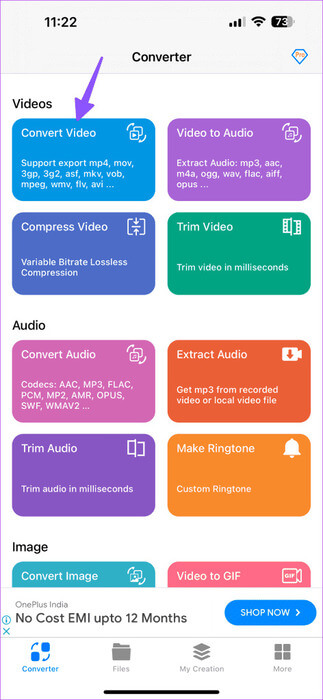
Schritt 4: Ich suche nach GIF-Datei Was innerhalb hochgeladen wurde Dateiliste. Klicken Sie darauf und wählen Sie Konvertieren.
Schritt 5: Lokalisieren Ausgabeformat Verwandt. Klicke auf MP4.
6: Klicke auf Konvertierung starten. Sobald Sie fertig sind, finden Sie Ihre Datei Innerhalb der Zeitliste.

Schritt 7: Klicke auf Mehr und wählen Sie In Bildern speichern.
Der GIF-Konverter kann kostenlos heruntergeladen und verwendet werden. Zu den weiteren nützlichen Funktionen des Dienstprogramms gehören Audiokonverter, Videokompressor, Klingeltonersteller und mehr.
2. GIF-Cracker
GIF Converter ist das Schweizer Taschenmesser unter den Medienkonvertierungstools. Wenn Sie nicht Dutzende anderer Optionen wünschen und einfach nur ein GIF in ein Video konvertieren möchten, verwenden Sie GIF Cracker auf Ihrem iPhone. Die App erledigt den Job im Handumdrehen. Führen Sie die folgenden Schritte aus, um Änderungen vorzunehmen.
Laden Sie GIF Cracker auf das iPhone herunter
Schritt 1: einschalten GIF-Cracker auf Ihrem iPhone. Gib es Erforderliche Berechtigungen Für den Zugriff auf alle Fotos und Videos auf Ihrem iPhone.
Schritt 2: Die Anwendung erkennt automatisch GIFs Und er zeigt es.
3: Lokalisieren GIF-Datei die Sie konvertieren möchten.
Schritt 4: يمكنك Überprüfen Sie die GIF-Informationen Passen Sie den Bereich an und spielen Sie mit anderen Einstellungen im selben Menü. Scrollen Sie nach unten, um alle Frames in Ihrem GIF anzuzeigen. Sie können sie auch als JPG-Dateien auf Ihr Telefon herunterladen.
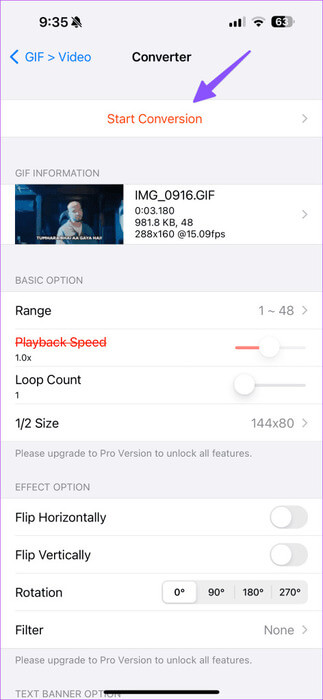
Schritt 5: Klicken Sie auf Konvertierung starten. Die Anwendung konvertiert GIF in Video. Klicken Sie auf Speichern.
Starten Sie die Fotos-App und überprüfen Sie das konvertierte Video. Es kann jetzt geteilt werden. GIF Cracker kann kostenlos heruntergeladen und verwendet werden. Einige Funktionen sind jedoch hinter einer Paywall gesperrt.
3. Verwenden Sie GIF für Videos
GIF to Video ist eine leistungsstarke iPhone-App eines Drittanbieters mit hohen Benutzerbewertungen. Es bietet eine einfache Benutzeroberfläche und kann GIF-Dateien schnell in das gewünschte Medienformat konvertieren. Führen Sie die folgenden Schritte aus, um Änderungen vorzunehmen.
Laden Sie GIF in Video auf das iPhone herunter
Schritt 1: einschalten GIF Für Video auf iPhone. Klicke auf +.
Schritt 2: Dann erlauben Sie Die Anwendung durch Zugriff Die Medienbibliothek Ihres Telefons.
3: Wählen Sie Ihr Video aus. Klicke auf „In Video konvertieren.“

Schritt 4: Laden Sie das konvertierte Video aus der folgenden Liste herunter. Sie können es auch direkt mit dem iOS Share Sheet teilen.
Sie können bis zu sechs GIFs gleichzeitig in Videos konvertieren. Hierzu ist jedoch ein kostenpflichtiges Abonnement erforderlich.
4. Verwenden Sie die WEB-APP auf dem IPHONE
Möchten Sie einige GIFs nur in MP4-Dateien konvertieren? Anstatt eine spezielle App auf Ihr iPhone herunterzuladen, können Sie auch einen Webdienst verwenden, um GIF-Dateien schnell in MP4 zu konvertieren. Das Internet ist voll von solchen Online-Tools, und EZGif ist aufgrund seiner einfachen Benutzeroberfläche und seiner sachlichen Funktionalität unser Favorit.
Schritt 1: Besuch EZGif Verwenden Sie den unten stehenden Link.
Schritt 2: Tippen Sie auf „Datei auswählen“ und laden Sie ein GIF aus der Fotos-App oder der Dateien-App hoch.
3: Klicke auf Wird geladen. Lokalisieren Konvertieren Sie GIF in MP4.
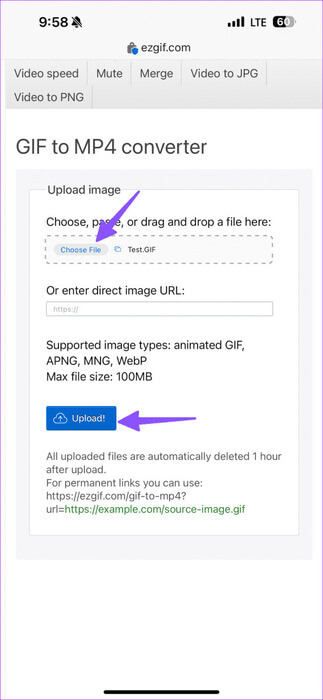
Schritt 4: Lokalisieren sparen So laden Sie Ihr Video auf Ihr iPhone herunter.
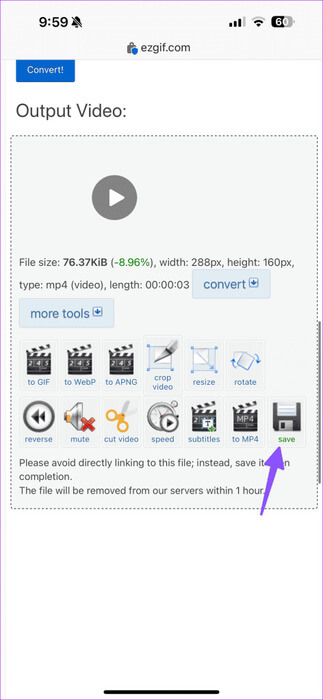
Genießen Sie die nahtlose Medienfreigabe
Das Konvertieren von GIF-Bildern in MP4-Videos ist nicht schwierig. Anstatt sich jedoch auf Alternativen von Drittanbietern zu verlassen, würden wir lieber ein natives Konvertierungstool auf iPhone und iPad sehen, um diese Aufgabe zu erledigen. Wählen Sie bis dahin Ihre Lieblings-App oder Ihr Lieblings-Webtool und führen Sie eine schnelle Konvertierung durch. Für welche App oder welches Webtool haben Sie sich entschieden? Lass es uns unten in den Kommentaren wissen.